Lo que vas a encontrar...
Si está pensando en transmitir música en línea, Spotify podría ser la primera plataforma que se le ocurra. Sin embargo, esto no hace que Spotify sea a prueba de errores, y es posible que encuentre problemas ocasionales, incluido el error «Un firewall puede estar bloqueando Spotify».
Afortunadamente, puede solucionarlo fácilmente y volver a transmitir a sus artistas favoritos siguiendo los consejos a continuación.
¿Por qué aparece el error «Es posible que un firewall esté bloqueando Spotify»?
Por lo general, Spotify muestra el mensaje de error «Un firewall puede estar bloqueando Spotify» debido a las consideraciones de seguridad de su firewall. Como sabrá, el firewall bloquea el acceso a Internet de algunas aplicaciones y puede hacer lo mismo con Spotify.
Además, hay otras razones, como errores de aplicaciones, conflictos de ubicación geográfica o interferencia de VPN. Ahora, echemos un vistazo más de cerca a cómo puedes arreglarlo.
1. Reiniciar Spotify
Muchos problemas comunes de Spotify son causados por una falla temporal. Por lo general, reiniciar la aplicación es suficiente para solucionarlo. Comience cerrando Spotify, luego abra el Administrador de tareas y cierre cualquier proceso asociado en ejecución. Luego intente reiniciar Spotify.
Además, actualizar la aplicación puede ayudar a solucionar el problema. Si hay una actualización disponible, un punto azul aparecerá junto a su nombre de usuario. Haga clic en él y seleccione Actualización disponible. Reiniciar ahora.
En un teléfono Android, vaya a Tienda de juegos de Google y busca Spotify. Presiona el ícono de tres puntos y verifica Actualización automática. Si no ves la opción, ya estás usando la última versión de Spotify.
Para un dispositivo iOS, inicie App Store y toque el icono de búsqueda en la esquina inferior derecha de su pantalla. Busca Spotify y toca Poner al día.
2. Desactiva tu VPN
Hay muchas razones para usar una VPN, pero a veces interfiere con la funcionalidad de algunas aplicaciones, incluido Spotify. Si su VPN es la razón por la que Spotify muestra el error «Un firewall puede estar bloqueando Spotify», deshabilitarlo debería solucionar el problema.
3. Verifique la configuración del cortafuegos
Debe seguir las instrucciones del error y permitir que Spotify pase por el firewall. Ahora, si está usando una computadora con Windows, aquí le mostramos cómo ajustar la configuración del firewall:
 4. Cambiar de país
4. Cambiar de país
Si ha cambiado su región en su aplicación Spotify, esto puede hacer que reciba el mensaje de error «Un firewall puede estar bloqueando Spotify». Para resolver este problema, debe cambiar el país seleccionado.
 5. Verifique la configuración de su proxy de Spotify
5. Verifique la configuración de su proxy de Spotify
Al igual que con el error «algo salió mal» en Spotify, cambiar la configuración del proxy de Spotify puede causar un problema con la aplicación. Por lo tanto, volver a la configuración de proxy predeterminada de Spotify debería solucionar el problema.
En Spotify para escritorio, haz clic en tu nombre de usuario y ve a configuraciones. Desplácese hasta Apoderado sección y conjunto Apoderado pegar para Sin poder notarial.
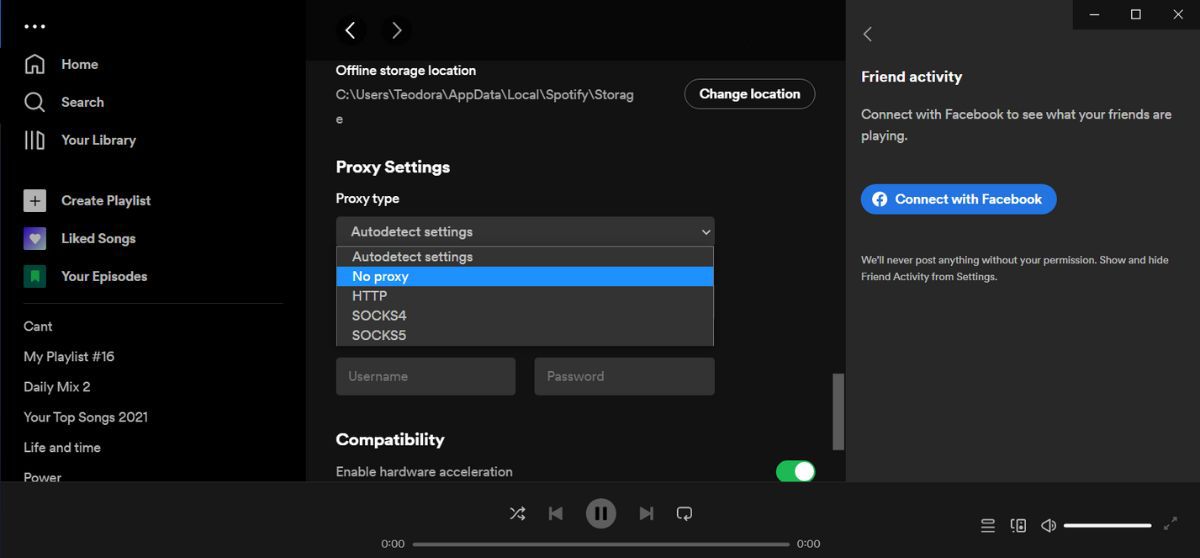
Reinicie la aplicación y verifique si Spotify está funcionando ahora.
6. Reinstalar Spotify
Si ninguna solución ha funcionado hasta ahora, podría ser el momento de reinstalar Spotify. Antes de hacerlo, revisa tu administrador de contraseñas, para que puedas iniciar sesión sin problemas una vez que reinstales la aplicación.
Obtenga también la aplicación del sitio web oficial de Spotify para evitar infectar su computadora con malware.
Deshazte de todos los mensajes de error
La mayoría de las veces, Spotify muestra el error si no ha permitido que la aplicación atraviese el firewall de su sistema. Pero si no, los otros consejos que hemos enumerado lo ayudarán a solucionar el problema.
Ahora que Spotify está funcionando nuevamente, debe conocer las funciones ocultas de la aplicación que lo ayudarán a mejorar su experiencia de transmisión.


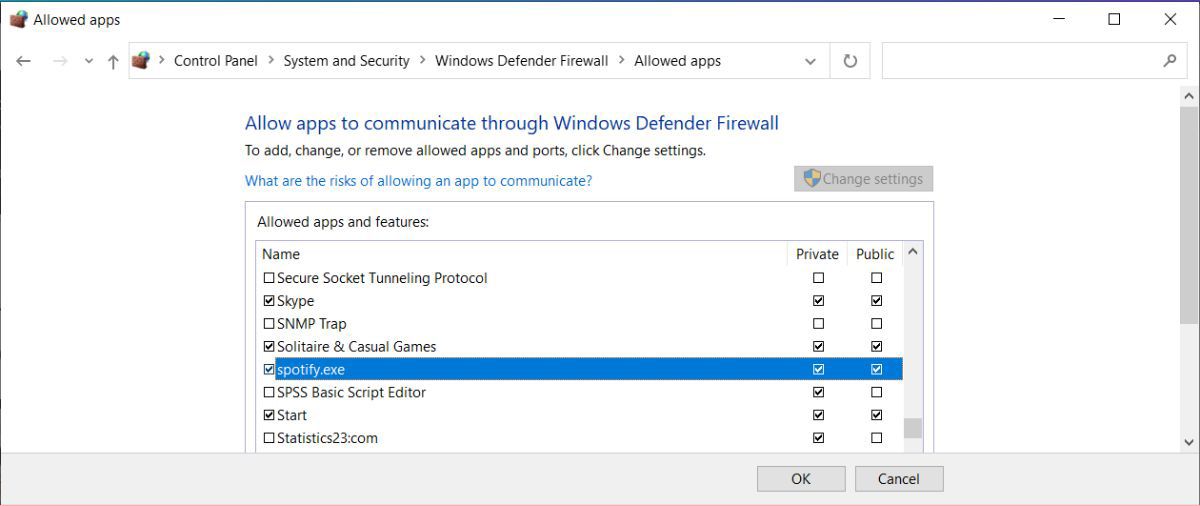 4. Cambiar de país
4. Cambiar de país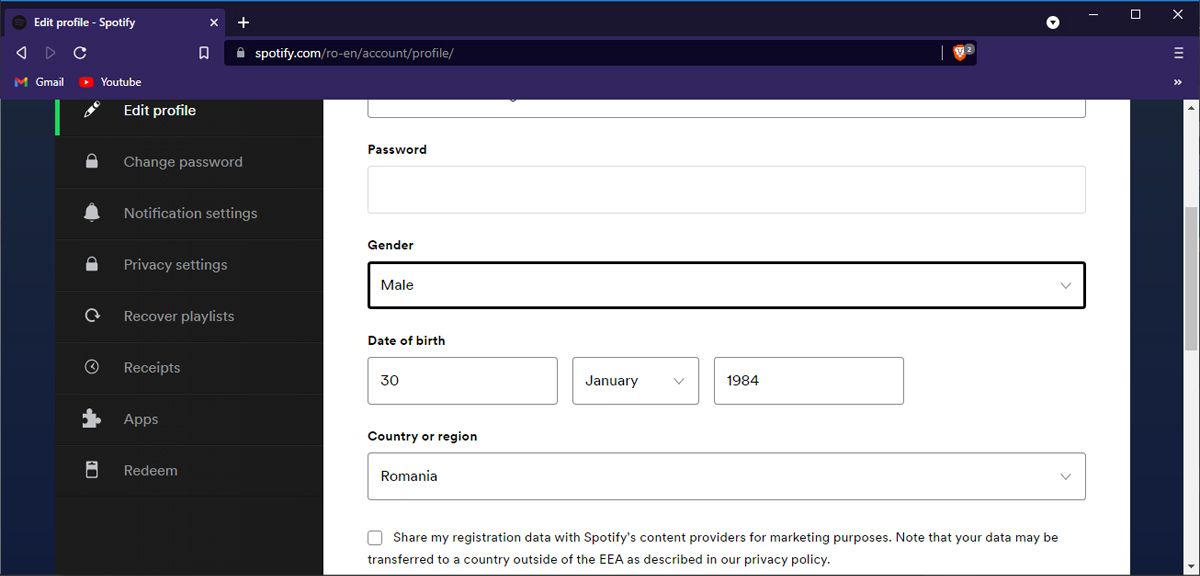 5. Verifique la configuración de su proxy de Spotify
5. Verifique la configuración de su proxy de Spotify



